Fjern Searchincognito.com-virus (Instruksjoner for fjerning) - oppdateringer okt 2018
Searchincognito.com fjerningsguide for virus
Hva er Searchincognito.com virus?
Searchincognito.com er et omdirigeringsvirus som omdirigerer søkene dine til tvilsomme nettsider i stedet for å forbedre personvernet ditt
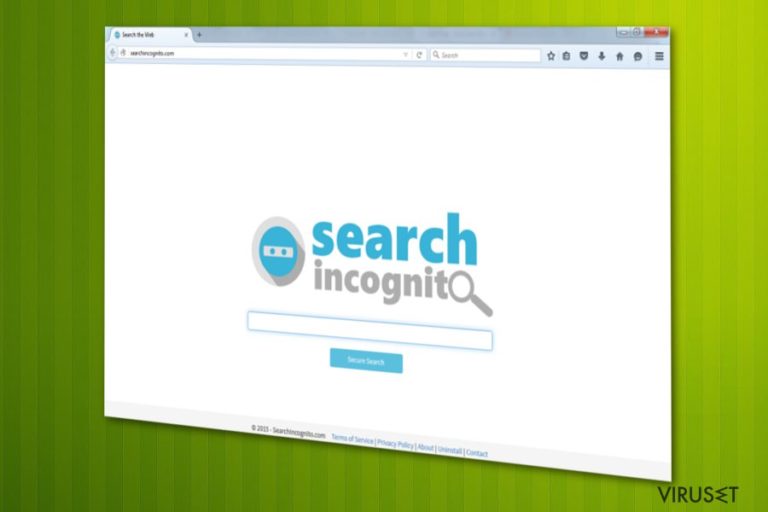
Searchincognito.com er en tvilsom søkemotor som infiltrerer systemet uten brukerens samtykke. Nettsiden vises som startside og standard søkemotor på de infiserte nettsidene, og fremstiller seg selv som en nyttig søkemotor som tilbyr inkognito-søk. Denne nettleserkapreren forårsaker imidlertid flere problemer. Eksistensen av dette programmet på datamaskinen påvirker enhetens generelle ytelse, og forårsaker kontinuerlige omdirigeringer til ulike nettsider. Dette PUP-et kan dessuten installere tvilsomme utvidelser, hjelpeobjekter og lignende komponenter som brukes til å spore brukere og beskytte kapreren fra eliminering. Kort fortalt er det ingen grunn til å stole på Search Incognito-viruset og du anbefales derfor å fjerne det fra systemet.
| Navn | Searchincognito.com |
|---|---|
| Type | Nettleserkaprer |
| Kategori | Potensielt uønsket program |
| Påvirker | Internet Explorer, Mozilla Firefox, Google Chrome |
| Symptomer | Leverer kontinuerlige annonser, omdirigeringer til affilierte nettsider og installerer villedende verktøy eller utvidelser |
| Distribusjon | Pakket med freeware |
| Eliminering | Bruk FortectIntego for generell systemrens og skadereparasjon |
Som du ser, er Searchincognito.com klar for alt. Så snart det innhenter tilstrekkelig mengde data fra spørringene dine til å kjenne til interessene dine, begynner det å produsere kampanjeinnhold. Du bør derfor behandle søkeresultatene med forsiktighet, ettersom de kan lede deg til mistenkelige nettsider som kan promotere villedende programmer eller infiserte filer.
Til slutt kan det bombardere deg med massevis av annonser som kan dukke opp i form av bannere, in text-lenker og popup-annonser. Disse annonsene kan også inkludere direktelenker som kan sende deg til upålitelige nettkilder.
Du bør være på utkikk etter kommersielt innhold som:
- promoterer mistenkelig programvare eller verktøy;
- viser det samme innholdet om og om igjen;
- oppgir «provided by Search incognito» eller lignende;
- leveres alltid av den samme utgivere;
- injiserer sider du bruker og besøker hyppig.
Disse annonsene kan inneholde ondsinnet materiale eller initiere installasjon av nettleserutvidelser, verktøy, bokmerker eller verktøylinje. Ekstraprogrammer påvirker ytelsen enda mer og reduserer kvaliteten på nettleseropplevelsen din. Du må fjerne Searchincognito.com før det påvirker datamaskinen din på en negativ måte.
Den sikreste måten å håndtere dette PUP-et på er å bli kvitt det. For å fjerne Searchincognito.com manuelt fra datamaskinen, må du være veldig forsiktig og følge alle stegene som oppgis nedenfor. Etter elimineringen bør du også reparere virusskade med FortectIntego.
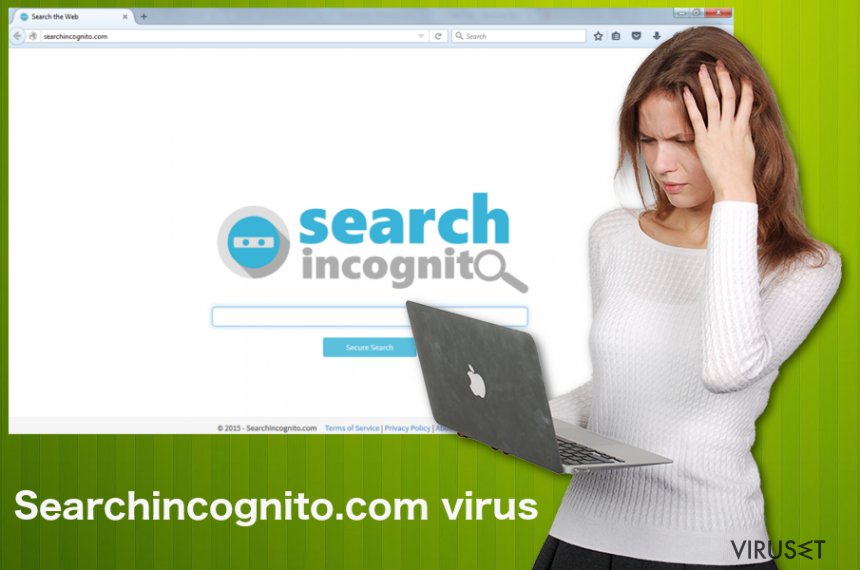
Programvarepakker skjuler seg i PUP-er under installasjon
I de fleste tilfeller kan slike tvilsomme programmer komme seg inn i PC-systemet sammen med gratisprogrammer som ulike mediespillere, nedlastingsassistenter, PDF-generatorer, konvertere og lignende programvare. Noen PC-brukere har en tendens til å skynde seg gjennom installasjonsprosessen av slike programmer, noe som er veldig dumt. Vær forsiktig og sørg for å sjekke alle instruksjoner før du klikker «Neste»-knappen under installasjonsprosessen.
IT-forskere poengterer at du aldri bør installere programmer når du har det travelt. Sørg for at du leser personvernerklæringen før du installerer freeware-programmer og følg med på alle steg i prosessen. Hvis du underveis ser automatiske valg om å endre startsiden og standard søkemotor, bør du velge bort alle avkryssinger.
Du bør også holde deg unna «grunnleggende» eller «standard» installasjon, ettersom slike valg kan lure deg til å legge til ekstra programvare på systemet. I stedet for disse alternativene bør du velge «avansert» eller «tilpasset» modus. Hvis du allerede plages med omdirigeringer og uønskede annonser i nettleseren din, anbefaler vi at du følger instruksjonene nedenfor.
Du bør fjerne Searchincognito.com snarest mulig
All viruseliminering kan gjøres manuelt eller automatisk. Hvis du er en erfaren databruker, kan instruksjonene nedenfor artikkelen hjelpe deg med å avinstallere dette PUP-et på egenhånd. Eller foreslår vi at du installerer et antispyware-program for å fjerne Searchincognito.com med alle tilhørende oppføringer automatisk.
Vær oppmerksom på at du ikke bør stole på søkeresultater som skal omdirigere folk til sponsede nettsider. Du bør dessuten være oppmerksom på evnen til å spore brukere og innhente ikke-personlig informasjon. Du bør derfor tenke deg om to gang før du bruker det til å forbli «inkognito» på nettet. Du bør fjerne Searchincognito.com, ettersom det i tillegg kan finnes andre nettrusler på systemet ditt.
Du kan reparere virusskade ved bruk av FortectIntego. SpyHunter 5Combo Cleaner og Malwarebytes er anbefalt for å søke etter potensielt uønskede programmer og virus med tilhørende filer og registeroppføringer.
Manuell Searchincognito.com fjerningsguide for virus
Avinstaller fra Windows
Hvis du prøver å avinstallere Searchincognito.com-viruset manuelt, må du avinstallere alle oppføringer som tilhører denne nettleserkapreren:
For å fjerne Searchincognito.com virus fra Windows 10/8, følger du disse stegene:
- Åpne Kontrollpanel via søkefeltet i Windows, og trykk Enter eller klikk på søkeresultatet.
- Under Programmer, velger du Avinstaller et program.

- Finn oppføringer tilknyttet Searchincognito.com virus i listen (eller andre nylig installerte programmer som ser mistenkelige ut).
- Høyreklikk på programmet og velg Avinstaller.
- Hvis Brukerkontokontroll-vinduet dukker opp, klikker du på Ja.
- Vent til avinstallasjonsprosessen er fullført, og klikk på OK.

Hvis du bruker Windows 7/XP, følger du disse instruksjonene:
- Klikk på Windows Start > Kontrollpanel i panelet til høyre (hvis du bruker Windows XP, klikker du på Legg til eller fjern programmer).
- I kontrollpanelet velger du Programmer > Avinstaller et program.

- Velg det uønskede programmet ved å klikk på det.
- Klikk på Avinstaller/endre øverst.
- I vinduet som dukker opp, klikker du Ja for å bekrefte.
- Klikk OK når prosessen er fullført.
Fjern Searchincognito.com fra Mac OS X system
Fjern filer fra Programmer-mappen:
- I menyen velger du Gå > Programmer.
- Se etter alle tilhørende oppføringer i mappen Programmer.
- Klikk på appen og dra den til søppelmappen (eller høyreklikk og velg velg Flytt til søppelkurv\\)

For å fjerne et uønsket program, åpner du mappene Application Support, LaunchAgents og LaunchDaemons. Her sletter du alle relevante filer:
- Velg Gå > Gå til mappe.
- Skriv inn /Library/Application Support, klikk på Gå eller trykk Enter.
- Se etter tvilsomme oppføringer i mappen Application Support og slett dem.
- Åpne deretter mappene /Library/LaunchAgents og /Library/LaunchDaemons på samme måte og slett alle tilhørende .plist-filer.

Tilbakestill MS Edge/Chromium Edge
Slett uønskede utvidelser fra MS Edge:
- Klikk på Meny (tre horisontale prikker øverst til høyre i nettleservinduet) og velg Utvidelser.
- Fra listen, velger du utvidelsen. Klikk på girikonet.
- Klikk på Avinstaller nederst.

Fjern informasjonskapsler og annen nettleserdata:
- Klikk på Meny (tre horisontale prikker øverst til høyre i nettleservinduet) og velg Personvern og sikkerhet.
- Under Fjern nettleserdata, klikker du på Velg hva du vil fjerne.
- Velg alt (bortsett fra passord, men du bør eventuelt inkludere medielisenser) og klikk på Fjern.

Tilbakestill ny fane-side og startside:
- Klikk på menyikonet og velg Innstillinger.
- Velg Ved oppstart.
- Klikk på Deaktiver hvis du finner mistenkelige domener.
Tilbakestill MS Edge hvis ovennevnte steg ikke fungerer:
- Trykk på Ctrl + Shift + Esc for å åpne oppgavebehandleren.
- Klikk på Flere detaljer nederst i vinduet.
- Velg fanen Detaljer.
- Bla nedover og finn alle oppføringer med navnet Microsoft Edge. Høyreklikk på alle disse og velg Avslutt oppgave for å stanse MS Edge fra å kjøre.

Hvis dette ikke hjelper, må du bruke en metode for avansert tilbakestilling av Edge. Merk at du må sikkerhetskopiere dataene dine før du fortsetter.
- Finn følgende mappe på datamaskinen din: C:\\Brukere\\%username%\\AppData\\Local\\Packages\\Microsoft.MicrosoftEdge_8wekyb3d8bbwe.
- Trykk på Ctrl + A for å velge alle mapper.
- Høyreklikk på dem og velg Slett.

- Høyreklikk på Start-knappen og velg Windows PowerShell (Admin).
- Når det nye vinduet åpnes, kopierer og limer du inn følgende kommando, og klikker på Enter:
Get-AppXPackage -AllUsers -Name Microsoft.MicrosoftEdge | Foreach {Add-AppxPackage -DisableDevelopmentMode -Register “$($_.InstallLocation)\\AppXManifest.xml” -Verbose

Instruksjoner for Chromium-basert Edge
Slett utvidelser i MS Edge (Chromium):
- Åpne Edge og velg Innstillinger > Utvidelser.
- Slett uønskede utvidelser ved å klikke på Fjern.

Tøm hurtigminnet og nettleserdata:
- Klikk på Meny og gå til Innstillinger.
- Velg Personvern og tjenester.
- Under Fjern nettlesingsdata, velger du Velg hva du vil fjerne.
- Under Tidsintervall, velger du Alt.
- Velg Fjern nå.

Tilbakestill Chromium-basert MS Edge:
- Klikk på Meny og velg Innstillinger.
- På venstre side velger du Tilbakestill innstillinger.
- Velg Gjenopprett innstillinger til standardverdier.
- Bekreft med Tilbakestill.

Tilbakestill Mozilla Firefox
For å avinstallere virus fra Firefox, må du fjerne andre tilleggsprogrammer som kommer fra samme utvikler:
Fjern skadelige utvidelser:
- Åpne Mozilla Firefox og klikk på Meny (tre horisontale linjer øverst til høyre i vinduet).
- Klikk på Utvidelser.
- Velg utvidelser som er knyttet til Searchincognito.com virus og klikk på Fjern.

Tilbakestill startsiden:
- Klikk på de tre horisontale linjene øverst til høyre for å åpne menyen.
- Velg Innstillinger.
- Under Hjem angir du ønsket nettsted som skal åpnes hver gang du starter Mozilla Firefox.
Fjern informasjonskapsler og nettstedsdata:
- Klikk på Meny og velg Alternativer.
- Gå til Personvern og sikkerhet.
- Bla nedover for å finne Infokapsler og nettstedsdata.
- Klikk på Tøm data…
- Velg Infokapsler og nettstedsdata og Hurtiglagret nettinnhold og klikk på Tøm.

Tilbakestill Mozilla Firefox
Hvis Searchincognito.com virus ikke ble fjernet etter å ha fulgt instruksjonene ovenfor, kan du tilbakestille Mozilla Firefox:
- Åpne Mozilla Firefox og klikk på Meny.
- Gå til Hjelp og velg Feilsøking.

- Under Gi Firefox en overhaling klikker du på Tilbakestill Firefox…
- I popup-vinduet som dukker opp klikker du på Tilbakestill Firefox for å bekrefte. Searchincognito.com virus skal da bli fjernet.

Tilbakestill Google Chrome
Slett ondsinnede utvidelser fra Google Chrome:
- Åpne menyen i Google Chrome (tre vertikale prikker øverst til høyre) og velg Flere verktøy > Utvidelser.
- I det nye vinduet ser du alle installerte utvidelser. Avinstaller alle mistenkelige tilleggsprogrammer som kan være tilknyttet Searchincognito.com virus ved å klikke på Fjern.

Slett nettleserdata og hurtigminnet i Chrome:
- Klikk på Meny og velg Innstillinger.
- Under Personvern og sikkerhet velger du Slett nettleserdata.
- Velg Nettleserlogg, Informasjonskapsler og andre nettstedsdata samt Bufrede bilder og filer
- Klikk på Slett data.

Endre startside:
- Klikk på menyen og velg Innstillinger.
- Se etter mistenkelige sider som Searchincognito.com virus under Ved oppstart.
- Klikk på Åpne en bestemt side eller et sett med sider og klikk på de tre prikkene for å få tilgang til Fjern-alternativet.
Tilbakestill Google Chrome:
Hvis ingen av disse løsningene hjelper, kan du tilbakestille Google Chrome for å eliminere alle Searchincognito.com virus-komponenter:
- Klikk på Meny og velg Innstillinger.
- Under Innstillinger blar du nedover og klikker på Avanserte.
- Bla nedover til du finner Tilbakestill og rydd opp.
- Klikk på Tilbakestill innstillinger til standardverdiene.
- Bekreft ved å klikke på Tilbakestill innstillinger for å fullføre fjerning av Searchincognito.com virus.

Etter avinstallering av dette potensielt uønskede programmet (PUP) og fiksing av nettleserne dine, anbefaler vi at du skanner PC-systemet ditt med en vel ansett anti-spionvare. Dette hjelper deg med å bli kvitt Searchincognito.com registerspor og identifiserer dessuten relaterte parasitter og mulige malware-infeksjoner på datamaskinen din. For å gjøre dette kan du bruke våre mest populære malware-fjernere: FortectIntego, SpyHunter 5Combo Cleaner eller Malwarebytes.
Anbefalt for deg
Velg riktig nettleser og øk sikkerheten med et VPN-verktøy
Det blir stadig viktigere å beskytte personvernet sitt på nettet, blant annet for å unngå lekkasje av personopplysninger og phishing-svindel. Et av de viktigste tiltakene er å legge til et ekstra sikkerhetslag ved å velge den sikreste og mest private nettleseren. Selv om nettlesere ikke gir komplett beskyttelse og sikkerhet, er noen av dem mye bedre ved sandboxing, HTTPS-oppgradering, aktiv innholdsblokkering, blokkering av sporere, beskyttelse mot phishing og lignende personvernrelaterte funksjoner.
Det er også mulig å legge til et ekstra beskyttelseslag og skape en helt anonym nettleseropplevelse ved hjelp av et Private Internet Access VPN. Denne programvaren omdirigerer trafikken via ulike servere, slik at IP-adressen og din geografiske posisjon skjules. Disse tjenestene har dessuten strenge retningslinjer mot loggføring, noe som betyr at ingen data blir loggført, lekket eller delt med tredjeparter. Kombinasjonen av en sikker nettleser og et VPN gir deg muligheten til å surfe sikkert på nettet uten å bli spionert på eller hacket av nettkriminelle.
Sikkerhetskopier filer til senere, i tilfelle malware-angrep
Programvareproblemer skapt av malware eller direkte datatap på grunn av kryptering kan føre til problemer eller permanent skade på enheten din. Når du har oppdaterte sikkerhetskopier, kan du enkelt gjenopprette filene dine etter slike hendelser. Det er nødvendig å oppdatere sikkerhetskopiene dine etter eventuelle endringer på enheten. På denne måten kan du starte på nytt fra der du var da du mistet data på grunn av malware-angrep, problemer med enheten eller annet.
Når du har tidligere versjoner av alle viktige dokumenter eller prosjekter, kan du unngå mye frustrasjon og store problemer. Sikkerhetskopier er praktisk når malware dukker opp ut av det blå. Bruk Data Recovery Pro for å gjenopprette systemet ditt.
